여행과 제한된 데이터 속도가 항상 최상의 조합은 아닙니다. 인터넷 연결로 인해 목적지에 도달하기 위해 기다리거나, 약속을 어기거나, 모르는 도시에서 길을 잃을 때가 있습니다. 이 모든 것을 피하기 위해 Google 지도에는 다음과 같은 숨겨진 트릭이 있습니다. 오프라인 지도 다운로드.
다운로드한 지도를 오프라인에서 사용하는 것은 사용자가 가장 잘 모르는 기능 중 하나입니다. 그러나 전화에 적용 범위에 제로 막대가 표시되거나 추가 로밍 요금을 피하려는 경우에도 둘 이상이 기꺼이 탐색할 것입니다. 그들은 반드시 신호가 약하기 전에 다운로드됨 . 다행스럽게도 Google 지도를 사용하면 iOS or Android 장치.
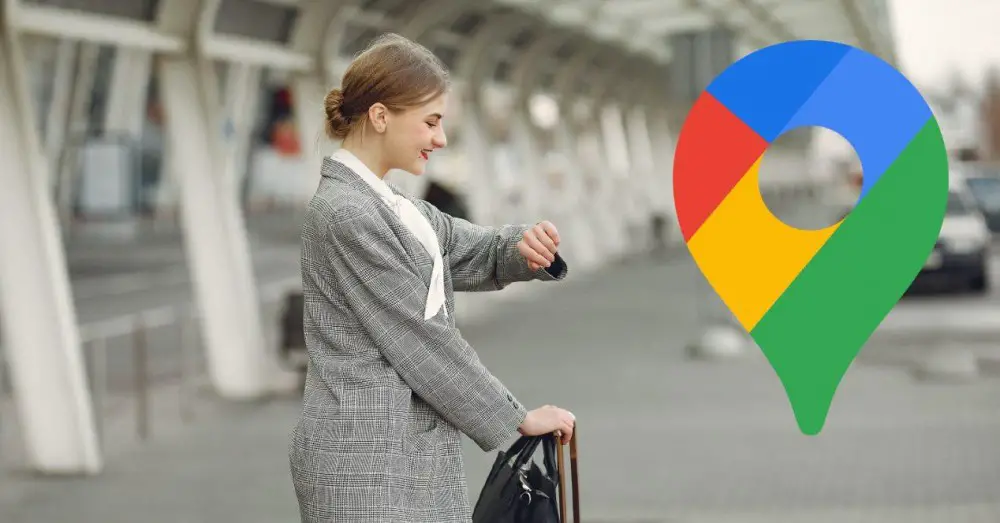
오프라인 지도 다운로드
Google 지도 오프라인 지도를 사용하면 인터넷에 연결되어 있지 않은 경우에도 거리, 주소, 관심 지점 등과 같은 지도 정보에 액세스할 수 있습니다. Google 지도에서 오프라인 지도를 다운로드하려면 다음 단계를 따라야 합니다.
- Google 지도 앱을 엽니다.
- 다운로드할 위치를 찾습니다.
- 위치의 이름이나 주소를 탭합니다.
- 오른쪽 상단에서 사진 또는 세 개의 점을 탭합니다.
- 드롭다운 메뉴에서 오프라인 지도 > 나만의 지도 선택 .
- 표시된 구역이 올바른지 확인하십시오. 그렇지 않은 경우 상자를 이동하여 조정할 수 있습니다.
- 준비가 되면 다운로드를 탭합니다.
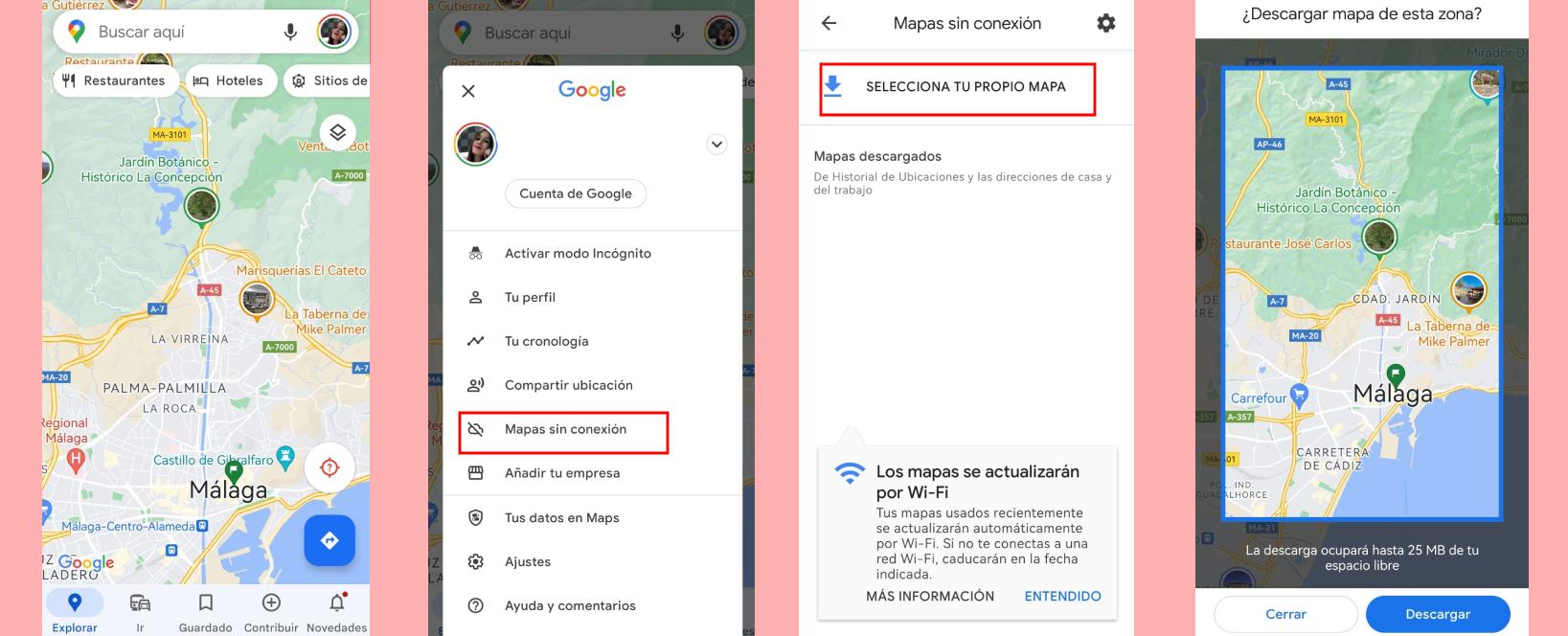
오프라인 지도를 다운로드하면 인터넷 연결 없이 액세스할 수 있습니다. 그렇게 하려면 휴대기기에서 Google 지도 앱을 열고 보고 싶은 위치나 지역을 검색하기만 하면 됩니다. 다운로드한 영역에 있는 경우 오프라인에서 지도를 보고 모든 기능에 액세스할 수 있습니다.
한 가지 주의할 점은 이것이 시크릿 모드에서는 작동하지 않습니다. , 그래서 당신이 그것을 사용했다면 먼저 그것을 끄십시오. 또한 기본적으로 Google 다운로드한 지도를 15일 동안 저장합니다. 자동으로 삭제되기 전에 반드시 여행 전날에 다운로드 받으시기 바랍니다.
SD 카드에 저장
오프라인 지도는 기본적으로 기기의 내부 저장소에 다운로드되지만 원하는 경우 SD 카드에 다운로드할 수 있습니다. 두 경우 모두 앱에 다음이 표시됩니다. 파일이 차지하는 공간의 추정치 그것을 다운로드하기 전에 전화로.
우리 장치가 사용하는 경우 안드로이드 6.0 이상 , 휴대용 저장소용으로 구성된 SD 카드에는 하나의 위치만 저장할 수 있습니다. 이를 위해 따라야 할 단계는 다음과 같습니다.
- Android 스마트 폰 또는 태블릿에서 SD 카드를 삽입합니다.
- Google지도 앱을 엽니 다.
- 프로필 사진을 탭한 다음 오프라인 지도를 탭합니다.
- 오른쪽 상단에서 설정 > 설정을 탭합니다.
- '저장소 기본 설정'에서 기기를 탭한 다음 SD 카드를 탭합니다.
진실은 우리가 위치를 더 정확하게 알수록 파일 크기가 작아진다는 것입니다. 즉, 말라가 시 전체 지도를 다운로드하는 데는 이웃을 다운로드하는 것과 같은 시간이 걸리지 않습니다. 또한 전원을 켜면 ” 자동 업데이트 ”를 설정 메뉴에서 지도는 도로 폐쇄 및 기타 변경 사항에 대한 최신 데이터를 포함하도록 XNUMX주에 한 번씩 업데이트됩니다.